Ao destacar visualmente os valores que atendem (ou não atendem) a determinadas condições, os usuários podem identificar rapidamente as tendências de dados. Esse padrão é chamado de formatação condicional no Excel ou em outros aplicativos de planilha.
Por exemplo, esta visualização de tabela da seção Usar a formatação condicional diretamente nas configurações de visualização nesta página ajuda os usuários a identificar onde o crescimento de usuários pode ser positivo ou negativo:

O Looker oferece suporte à formatação condicional em visualizações de várias maneiras:
- Com cálculos de tabela e emojis. Essa abordagem é ideal quando as condições que determinam a formatação precisam ser criadas diretamente em uma Análise do Looker. Consulte a página de práticas recomendadas Formatação condicional usando cálculos de tabela para saber como aplicar formatação personalizada a visualizações com cálculos de tabela.
- Com opções integradas nas configurações de visualização de gráficos de texto e tabela.
- Com o parâmetro
htmlda LookML. Isso é ideal para formatar valores quando as condições que impulsionam a formatação são consistentes em todas as análises de um determinado campo.
Este livro de receitas oferece tutoriais para as duas últimas opções:
- Usar a formatação condicional diretamente nas configurações de visualização
- Como usar a formatação condicional com o parâmetro
htmldo LookML
Formatação condicional com configurações de visualização
É possível usar as configurações de visualização para aplicar a formatação condicional em gráficos de tabela, visualizações de valor único e visualizações de registro único.
Esta seção fornece um guia para usar a formatação condicional em gráficos de tabela usando as configurações de visualização disponíveis no menu Editar da visualização.
Consulte a receita Apresentar muitas informações com uma visualização de valor único do Livro de receitas do Looker: como aproveitar ao máximo as visualizações para conferir um guia detalhado sobre a formatação condicional em visualizações de valor único.
Componentes
- Analisar consulta
- Visualização de tabela
Pré-requisitos
Para criar uma visualização de tabela com formatação condicional, você precisa do seguinte:
- Permissões para criar Análises e familiaridade com Análise de dados
- Permissões para criar cálculos de tabela ou campos personalizados, se necessário para seu caso de uso
- Familiaridade com as configurações de visualização de tabela
- Permissões para salvar conteúdo (se você quiser salvar a visualização como um Look ou um painel)
Exemplo
Uma equipe de marketing quer saber o número de novos usuários a cada mês, segmentado por faixas etárias, para entender melhor a resposta às campanhas lançadas mensalmente.
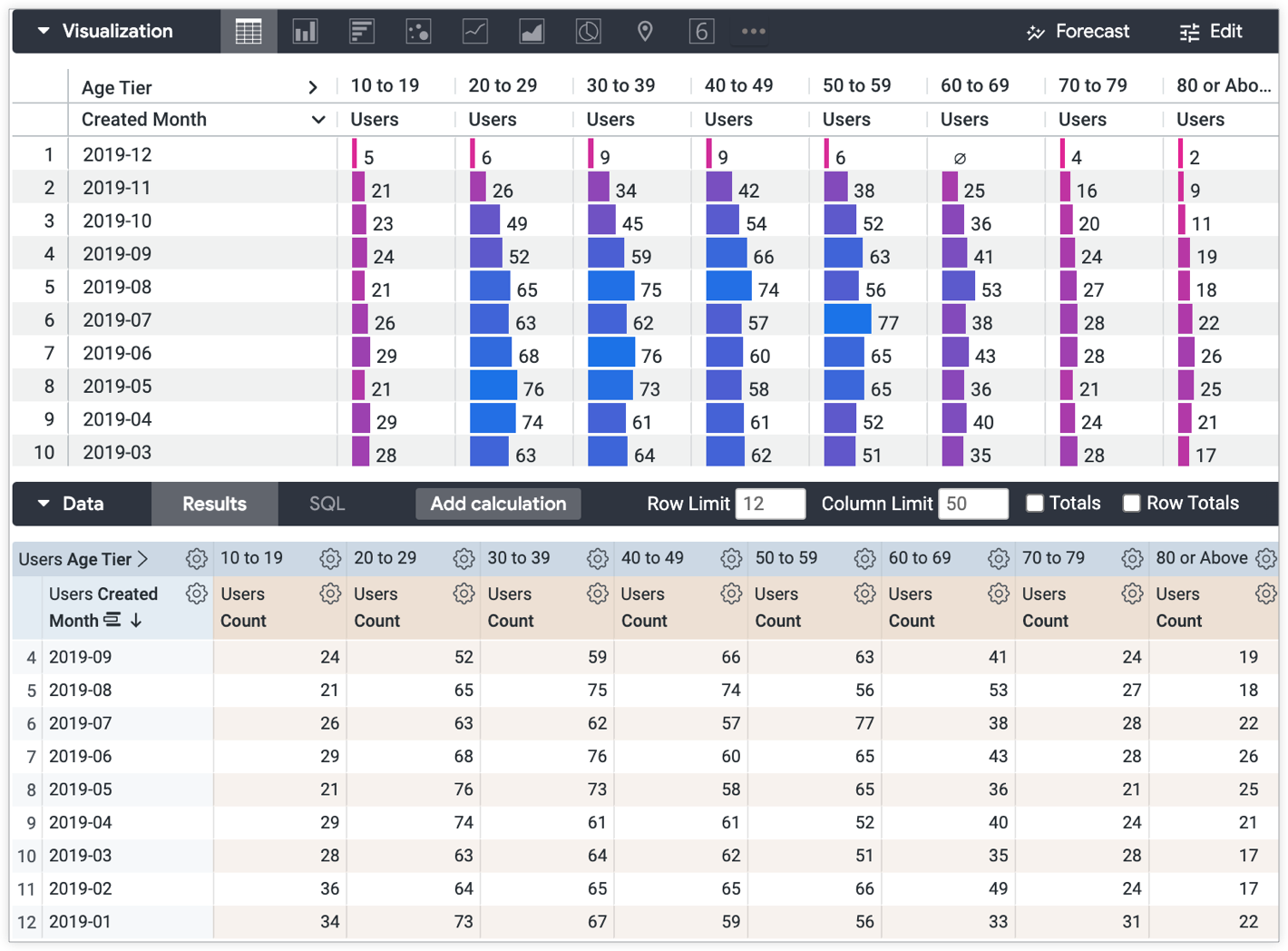
A visualização de tabela padrão pode ser difícil de analisar para alguns usuários. Use a formatação condicional nas configurações de visualização para comparar valores com metas ou definir regras, o que ajuda a deixar os dados mais claros para os usuários.
Neste exemplo, a equipe de marketing quer comparar os valores na tabela com as seguintes condições:
- Crescimento positivo (verde): meses e faixas etárias com 50 ou mais novos usuários
- Crescimento médio (amarelo): meses e faixas etárias com 25 a 50 novos usuários
- Crescimento ruim (vermelho): meses e faixas etárias com 24 usuários novos ou menos
Siga estas etapas para aplicar a formatação condicional a uma visualização de tabela com as configurações no menu Editar da visualização:
- Abra o menu Editar na barra Visualização.
- Selecione as opções de estilo de tabela na guia Gráfico, incluindo o tema da tabela no menu suspenso Tema da tabela ou a exibição dos números de linha ao marcar ou desmarcar a opção Mostrar números de linha.
- Na guia Gráfico, selecione a opção Visualização de células para desativá-la. A Visualização de célula precisa estar desativada para aplicar a formatação condicional aos valores da tabela.
- Na guia Formatação, selecione a opção Ativar formatação condicional para acessar as configurações.
- Você também pode escolher uma paleta de cores no menu suspenso Coleção na seção Cores da guia Formatação, além de personalizar o tamanho da linha em pixels no campo Linha e o alinhamento, o tamanho da fonte e a cor do texto do cabeçalho da coluna no campo Cabeçalho na seção Personalizações.
- Neste exemplo, a opção Incluir valores nulos como zero está selecionada para incluir valores nulos como zeros.
- Crie suas regras de formatação condicional. Selecione o botão Adicionar uma regra para incluir quantas regras de formatação condicional quiser.
- No menu suspenso Aplicar a, selecione os valores desejados para aplicar à regra.
No menu suspenso Formatar, selecione o formato desejado para aplicar à regra. * Você pode deixar o formato padrão ao longo da escala. Os valores serão destacados em um gradiente com base na paleta de cores e nas configurações de valor escolhidas. Leia mais sobre a codificação de cores em uma reduzir escalonamento horizontal seção de formatação condicional da página de documentação de opções do gráfico de tabela.
- Especifique valores para Cor do plano de fundo, Cor da fonte e Estilo da fonte em cada regra conforme necessário. Considere o contraste de cores para a acessibilidade do seu conteúdo.
Neste exemplo, três regras são criadas:
- Opção Formatar Se o valor for maior que 49, com a opção Cor de plano de fundo verde selecionada.
- Opção Formatar Se o valor estiver entre 24 e 50, com a opção Cor de segundo plano amarela selecionada.
- Opção Formatar Se o valor for menor que 25, com a opção Cor do plano de fundo vermelha selecionada.
A visualização resultante mostra a contagem de usuários em cada coluna de faixa etária com base nos critérios especificados pela equipe de marketing:
- Crescimento positivo (verde): meses e faixas etárias com 50 ou mais novos usuários
- Crescimento médio (amarelo): meses e faixas etárias com 25 a 50 novos usuários
- Crescimento ruim (vermelho): meses e faixas etárias com 24 usuários novos ou menos

Formatação condicional em LookML com o parâmetro html
Além de usar as configurações do menu Editar da visualização, você pode codificar a formatação condicional diretamente na LookML de um campo. Isso é útil para formatação condicional consistente em todas as análises de um determinado campo, porque evita a necessidade de reconfigurar as configurações de visualização para consultas individuais.
Componentes
- Variáveis do Liquid: renderizam os valores dos campos em conjunto com a formatação HTML especificada.
- Parâmetro
html: o estilo HTML codificado no parâmetrohtmlde um campo será renderizado na tabela de dados e na visualização da Análise. - Visualização de tabela: a formatação condicional aparece para os usuários na visualização.
Pré-requisitos
Para codificar a formatação condicional no parâmetro html, é necessário:
- Permissões para criar análises detalhadas.
- Permissões para desenvolver LookML e conhecimento sobre desenvolvimento em SQL e LookML.
- Conhecimento básico sobre o uso do Liquid no Looker e programação em HTML. Acesse a seção Como usar variáveis Liquid no parâmetro
htmlda página de documentaçãohtmlpara informações básicas necessárias. - Permissões para salvar conteúdo (se você quiser salvar a visualização como um Look ou um painel)
Exemplo
Imagine que você tem um campo nos seus dados chamado status, que informa o status de cada pedido. Estes são os valores possíveis para status:
- "cancelled"
- "complete"
- "pendente"
Para destacar o status do pedido para os usuários que estão visualizando resultados de consultas que incluem o campo Status, adicione uma cor de plano de fundo exclusiva para destacar cada status.
Para codificar a formatação condicional em um campo do LookML:
dimension: status {
type: string
sql: ${TABLE}.status ;;
html:
{% if value == 'complete' %}
<p style="color: black; background-color: lightgreen;">{{ value }}</p>
{% elsif value == 'pending' %}
<p style="color: black; background-color: orange;">{{ value }}</p>
{% else %}
<p style="color: white; background-color: red;">{{ value }}</p>
{% endif %}
;;
description: "The current status of an existing order."
}
- No Modo de desenvolvimento, navegue até o campo do LookML em que você quer adicionar a formatação condicional.
- É possível navegar diretamente para a definição de LookML de um campo em uma análise detalhada.
- Adicione um parâmetro
htmlao campo. Nesse caso, o campo éstatus. - No parâmetro
html, crie uma expressão com a sintaxe de tag do Liquid que define condições para valores específicos do campo.- Este exemplo usa a variável Liquid
valuepara gerar o valor do campo. Use_rendered_valuepara mostrar valores de campos que usam a formatação de valores do Looker. - Considere o contraste de cores para a acessibilidade do seu conteúdo.
- Você pode adicionar qualquer outro estilo HTML compatível com o Looker que quiser. Consulte a página de documentação do parâmetro
htmlpara ver mais exemplos.
- Este exemplo usa a variável Liquid
- Salve, valide e envie o código para produção depois de verificar se ele funciona como esperado.
O resultado são valores de Status destacados em vermelho, verde ou laranja, dependendo do status, em qualquer resultado de consulta do Looker que inclua o campo.

As cores de fundo também vão aparecer em outros gráficos. Por exemplo, um gráfico de colunas para uma consulta que agrupa Contagem de pedidos por Status dos pedidos vai mostrar as cores de plano de fundo codificadas para cada valor de Status dos pedidos.
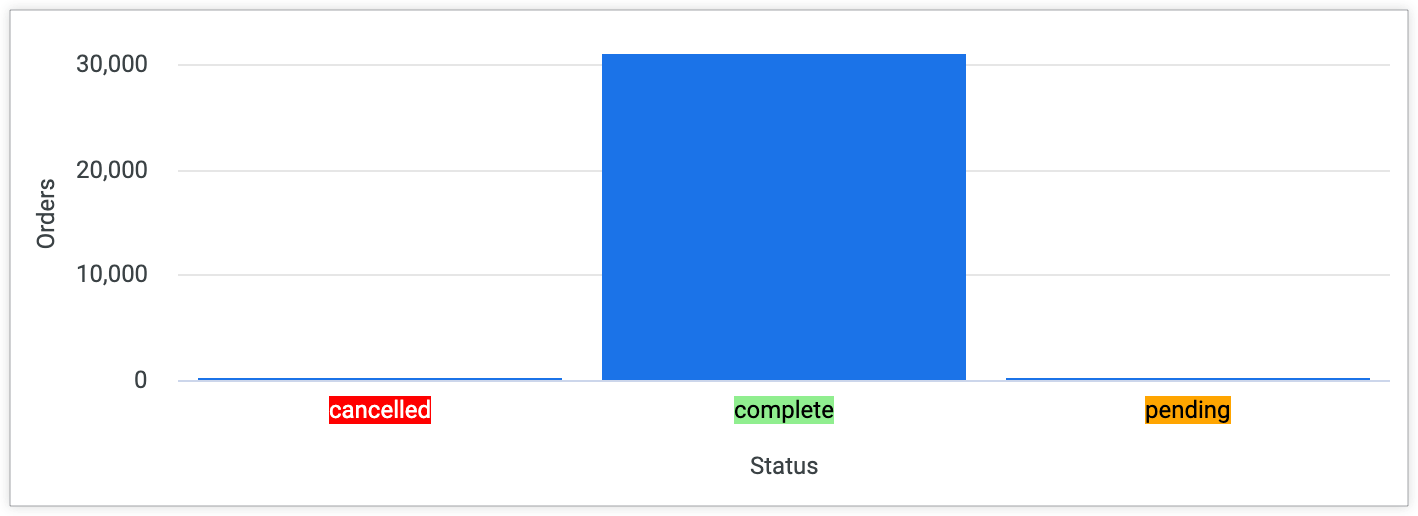
Estilo adicional
Você pode usar a mesma sintaxe do exemplo anterior para adicionar ícones ou imagens com base nos valores dos campos. O exemplo a seguir adiciona um ícone de marca de seleção "x" vermelho para um Status dos pedidos "cancelado", um ícone de marca de seleção verde para um Status dos pedidos "concluído" e um ícone de relógio para um Status dos pedidos "pendente":
dimension: status {
type: string
sql: ${TABLE}.status ;;
html:
{% if value == 'complete' %}
<p><img src="https://findicons.com/files/icons/573/must_have/48/check.png" height=20 width=20>{{ rvalue }}</p>
{% elsif value == 'pending' %}
<p><img src="https://findicons.com/files/icons/1681/siena/128/clock_blue.png" height=20 width=20>{{ value }}</p>
{% else %}
<p><img src="https://findicons.com/files/icons/719/crystal_clear_actions/64/cancel.png" height=20 width=20>{{ value }}</p>
{% endif %}
;;
description: "The current status of an existing order."
}
O resultado são valores de Status com um ícone de x vermelho, uma marca de seleção verde ou um ícone de relógio ao lado do valor, dependendo do status, em qualquer resultado de consulta do Looker que inclua o campo.
![]()
Próximas etapas
Depois de criar a visualização de tabela com formatação condicional, você pode compartilhar com outras pessoas:
- Salvar sua análise detalhada como um Look
- Adicionar a análise detalhada a um painel
- Compartilhar a análise detalhada com um URL

